Det finns många roliga nya funktioner som kommer in Android 12 och chef bland dem är den första stora uppdateringen av Android design och användargränssnitt (UI). Materialdesign presenterades 2014 och drog oss ut ur det vackra #HOLOYOLO-mörkret och in i den flerskiktade bländande vita av de flesta materialdesignade appar. Nu får vi det Material du, en rolig ny utveckling som hjälper till att få tillbaka ett mer sammanhängande utseende för Android samtidigt som det ger dig chansen att få din telefon att se ut och känna sig helt unik och personlig.
Vad är nytt i Material You-teman - och vem som kan dra nytta av det
Medan många delar av material Du kommer att vara tillgängliga för alla tillverkare och ROM-byggare när Android 12 släpps i höst, en aspekt - enligt min mening viktigaste aspekten - kommer att vara Pixel-exklusiv vid lanseringen: Dynamiska färgteman som automatiskt teman din telefon med färger extraherade från din tapet. Medan den automatiska Dynamic Color-teman först kom Beta 2, du kunde inte byta till andra tapetbaserade paletter eftersom de gamla bakgrundsbilderna och stilmenyerna fortfarande fanns där. Nu när de nya temamenyerna har anlänt, så här kan du dra full nytta av dem och ändra ditt Android 12-tema.
Så här anpassar du ditt Pixel-tema i Android 12
- Öppna inställningar app.
- Knacka Bakgrund och stil.
-
Om du bara ser ett färgalternativ under Bakgrundsfärger trycker du på Byt bakgrund och välj en tapet med fler färger och mindre svart / vitt. Om du ser fyra alternativ, gå vidare till steg 8.


 Källa: Android Central
Källa: Android Central - Tryck på tapetsamling eller app du vill ställa in din bakgrundsbild från.
- Välj bild för bilden du vill ställa in.
- Knacka ange bakgrund när du väl har valt bilden anpassad som du vill.
-
Återgå till Bakgrund och stil meny.

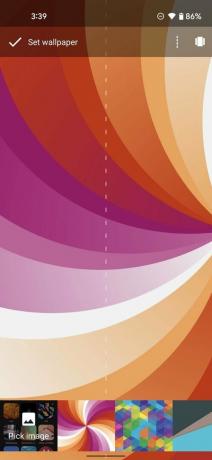
 Källa: Android Central
Källa: Android Central - Tryck på a temapalett att tillämpa den.
-
Upprepa steg 8 tills du har en färgpalett du gillar. Om du inte gillar den tapetbaserade paletten, tryck på Grundläggande färger att välja mellan fyra grundläggande teman i enfärg istället.


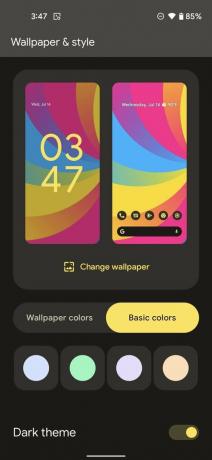 Källa: Android Central
Källa: Android Central - Tryck på Mörkt tema växla för att se hur temat kommer att se ut i det andra läget. Färger är djärvare i ljustema och mer pastellfärgade i mörkt tema, så om du har problem med att se färgerna i mörkt tema, gå över till ljustema för enklare visning.
-
Om du använder Pixel Launcher, rulla ner och knacka Temaikoner om du vill att färgen ska appliceras på ikonerna på startskärmen.

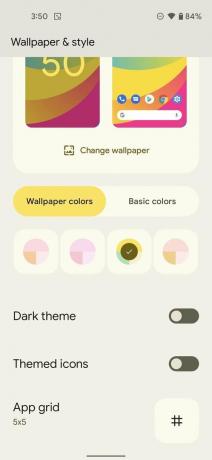
 Källa: Android Central
Källa: Android Central
När som helst kan du helt enkelt lämna menyn när du är nöjd med hur saker ser ut. Om Pixel Launcher inte är inställt som din launcher kan du inte få färgen applicerad på ikonerna på startskärmen eller sökfältet, men eftersom den här teman sträcker sig inte till applådan, jag är inte säker på att det är värt att ge upp en tredjeparts launcher bara för ikonerna med automatiskt tema, särskilt när Icon Pack Studio kan göra samma sak och ställa in flera färger för lite mer livskraft i ditt tema.
Vad sägs om mina appikonformer, teckensnitt och ikoner för snabbinställningar?
Medan tidigare generationer av Pixel tillät dig att ändra ikonformen mellan en av tio former, i Android 12 beta verkar det avsnittet i menyn Bakgrund och stil ha försvunnit nu när det nya gränssnittet för Android 12-temat har varit Lagt till. Du får inte heller något val i teckensnitt eller ikonerna i din snabbinställningsmeny längre, troligtvis på grund av att Google vill ha ett mer enhetligt och konsekvent utseende för Android i Material You. Exemplen på material som du visade på Google I / O visade bara cirkulära ikoner och standardteckensnittet.
Jag ska vara ärlig, jag har aldrig avvikit från standardtemat, men jag föredrog en icke-standardikonsats för snabbinställningar och skulle använda droppikoner då och då beroende på hemskärmstema Jag gungade. Det är vettigt för Google att förenkla saker, men jag önskar fortfarande att det var ett underavsnitt någonstans för entusiaster som ville leka med det. Google Pixel-varumärket drivs trots allt av Android-entusiaster, och vi brukar tycka om att ha alla alternativ vi kan.
Om du behöver fler alternativ finns det dock alltid bästa Android-bärraketer för att utöka dina alternativ och temakreativitet. Som en anteckning, medan vissa live-bakgrundsbilder verkar fungera med det nya Dynamic-färgtema-systemet i Android 12, är det inte garanterat att alla live-tapeter fungerar. Det samplas varje gång du ställer in en tapet, så om du inte gillar paletterna vid första försöket, applicera tapeten igen och se om de ändras efter eget tycke.
Ara Wagoner
Ara Wagoner är en författare på Android Central. Hon teman telefoner och petar YouTube Music med en pinne. När hon inte skriver om ärenden, Chromebooks eller anpassning, vandrar hon runt Walt Disney World. Om du ser henne utan hörlurar, KÖR. Du kan följa henne på Twitter på @arawagco.
